So verwenden Sie Microsoft Loop
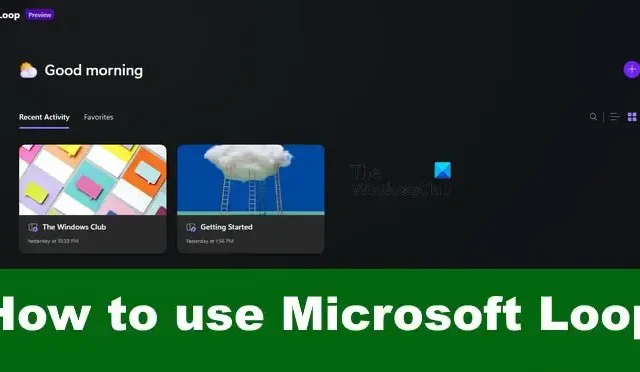
Microsoft Loop ist eine neue App von Microsoft, die im Microsoft 365-Paket enthalten ist. Dieses Tool ist für die Zusammenarbeit konzipiert, bei der Benutzer in einem Chat, Dokument oder einer E-Mail gemeinsam an Tabellen, Aufgaben oder Notizen arbeiten können.
Sie fragen sich vielleicht, warum wir diese Microsoft Loop-App haben müssen, da es mehrere Möglichkeiten gibt, über einen längeren Zeitraum mit Microsoft 365 zusammenzuarbeiten. Beispielsweise können Benutzer OneNotes für mehrere Personen freigeben und mithilfe von Word und Präsentationen eng zusammenarbeiten.
So verwenden Sie Microsoft Loop
Besuchen Sie die Website und melden Sie sich mit Ihrem Microsoft-Konto an. Von dort aus müssen Sie einen Arbeitsbereich erstellen und einen Titel hinzufügen, zusammen mit dem Inhalt, der sich auf diesen Titel bezieht. Schließlich können Sie es mit Kollegen teilen.
- Gehen Sie zum Hauptbildschirm von Loops
- Erstellen Sie einen neuen Loop-Arbeitsbereich
- Ändern Sie das Design
- Titel und Inhalt hinzufügen
- Geben Sie den Loop-Arbeitsbereich frei
1] Gehen Sie zum Hauptbildschirm von Loop
Bevor wir ans Eingemachte gehen können, müssen wir zunächst den Hauptmenübereich von Loop öffnen. Dazu müssen Sie Ihren bevorzugten Webbrowser öffnen.
Navigieren Sie danach zur offiziellen Loop-Webseite .
Stellen Sie sicher, dass Sie sich mit Ihrem Microsoft-Konto anmelden, sonst erhalten Sie keine Berechtigung zum Fortfahren.
Sie sollten jetzt mit der Hauptseite von Loop begrüßt werden und sie sollte ähnlich wie auf dem Foto oben aussehen.
2] Erstellen Sie einen neuen Loop-Arbeitsbereich
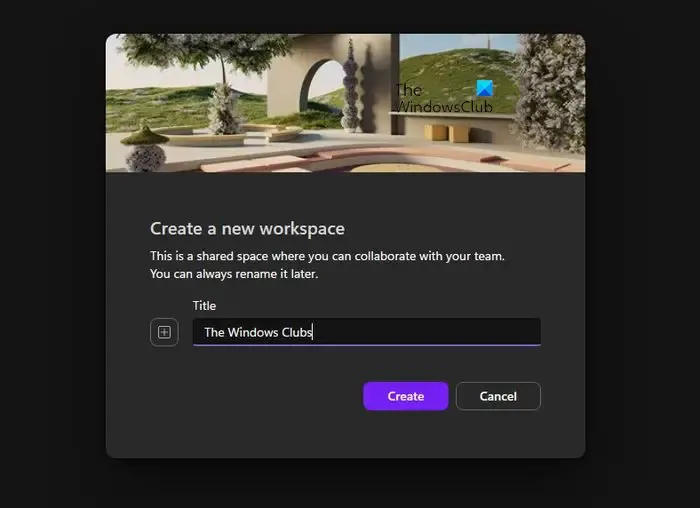
Der nächste Schritt ist die Schaffung eines neuen Arbeitsplatzes. Eine ist standardmäßig vorhanden und heißt Erste Schritte. Es wird dem Benutzer Ideen geben, was zu tun ist, aber aus unserer Sicht ist es ziemlich einfach.
Klicken Sie auf die Plus-Schaltfläche im rechten oberen Bereich der Seite.
Sie müssen einen Namen eingeben, und wenn Sie fertig sind, klicken Sie auf die Schaltfläche Erstellen.
Es besteht auch die Möglichkeit, Mitglieder Ihres Teams in den Loop-Arbeitsbereich einzuladen.
3] Ändern Sie das Design
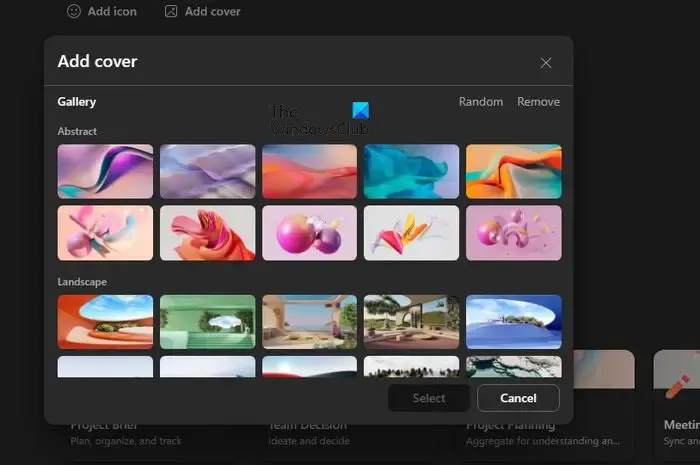
Nachdem Sie Ihren Arbeitsbereich erstellt haben, empfehlen wir Ihnen, ein Cover hinzuzufügen. Im Moment gibt es keine Möglichkeit, ein eigenes Cover hinzuzufügen, daher müssen Sie das verwenden, was über die Galerie verfügbar ist.
Klicken Sie einfach auf Cover hinzufügen und schon erscheint die Galerie.
Die Optionen in der Galerie sind derzeit begrenzt, da nur 35 Titelbilder verfügbar sind.
Aber Sie sollten nicht überrascht sein, denn Microsoft Loop befindet sich derzeit in der öffentlichen Vorschau, sodass die Dinge besser werden.
Wählen Sie also eines der Bilder aus der Galerie für Ihr Cover aus.
Klicken Sie auf die Schaltfläche Auswählen, und das war’s, Sie sollten jetzt ein cooles Cover für Ihren Arbeitsbereich sehen.
4] Titel und Inhalt hinzufügen
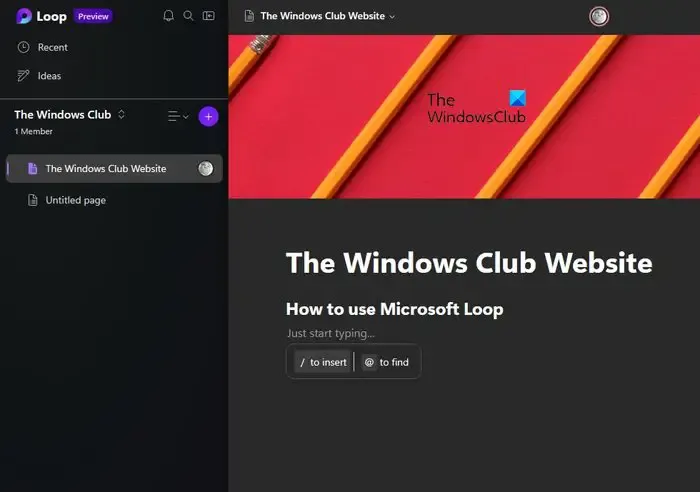
Klicken Sie in den Abschnitt mit der Aufschrift Unbenannte Seite.
Geben Sie einen Namen für die Seite ein. Es kann alles sein, was Sie für richtig halten, solange es zum Thema des Arbeitsbereichs passt.
Nachdem Sie das getan haben, fahren Sie fort und klicken Sie auf den Bereich mit der Aufschrift „Einfach mit der Eingabe beginnen“.
Hier können Sie Inhalte hinzufügen, die sich auf den neu erstellten Arbeitsbereich beziehen.
Wenn Sie jetzt in den Eingabebereich klicken, sehen Sie einen Schrägstrich und eine Schaltfläche „at“.
Fügen Sie den Schrägstrich ein, um eine Überschrift, eine Tabelle, eine Checkliste, eine Aufzählung, eine nummerierte Liste und eine Trennlinie hinzuzufügen.
Die at-Schaltfläche hilft Ihnen dann dabei, Mitglieder des Loop-Arbeitsbereichs zu markieren.
5] Teilen Sie den Loop-Arbeitsbereich
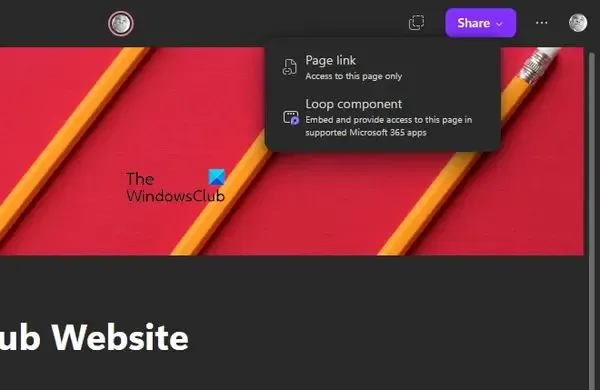
Nachdem Sie den Arbeitsbereich erstellt haben, können Sie ihn jetzt mit anderen teilen. Dies kann mit Leichtigkeit erreicht werden, also schauen wir uns an, was zu tun ist.
Klicken Sie oben rechts auf der Seite auf die Schaltfläche Teilen.
Sie sollten ein kleines Dropdown-Menü sehen.
Wählen Sie entweder die Freigabe als Seitenlink oder als Loop-Komponente aus.
Ist Microsoft Loop jetzt verfügbar?
Microsoft Loop ist jetzt in der Public Preview im Web und für iOS- und Android-Geräte verfügbar. Der Dienst wurde erstmals im Jahr 2021 gezeigt, und die Idee ist, es den Menschen zu ermöglichen, an Projekten mit Komponenten zu arbeiten, die live aktualisiert werden können. Darüber hinaus können diese Komponenten später in Microsoft 365-Apps wie Word und Outlook eingefügt werden.
Wie erhalte ich Microsoft Loop?
Öffnen Sie Ihren Webbrowser und navigieren Sie zu https://loop.microsoft.com/ . Melden Sie sich mit Ihrem Microsoft-Konto an und erstellen Sie dann unter anderem einen neuen Arbeitsbereich. Denken Sie daran, dass die App auch für iOS- und Android-Geräte verfügbar ist, gehen Sie also zum entsprechenden Store und laden Sie sie herunter.



Schreibe einen Kommentar